Კითხვა
საკითხი: როგორ მოვაგვაროთ Windows ძილის რეჟიმის გაღვიძების პრობლემა?
ბოლო დროს დამეწყო პრობლემები ძილის რეჟიმში Windows 10-ზე. არ შემიძლია კომპიუტერის გაღვიძება პირველივე ცდადან. მე კი მჭირდება სისტემის გადატვირთვა. ალტერნატიულად, გადატვირთვა არ მუშაობს სწორად სახელმძღვანელოს საშუალებით (მე მჭირდება იძულებითი გამორთვა გადატვირთვის ღილაკის დაჭერით). რა იქნება თქვენი რჩევა?
ამოხსნილი პასუხი
Windows 10 ძილის რეჟიმის პრობლემები შეიძლება წარმოიშვას მრავალი ფაქტორის გამო. ამდენად, სიტუაციის სწორად შესაფასებლად, უნდა გაითვალისწინოთ რამდენიმე ფაქტორი, მიუხედავად იმისა, შეგხვდებათ თუ არა კომპიუტერის გაღვიძება ძილისგან, თუ ვერ აღვიძებთ მას. მეორეს მხრივ, ძილის რეჟიმის პრობლემები ხშირად დაკავშირებულია ჰიბერნაციასთან. ამ შემთხვევაში, თქვენ უნდა გამორთოთ იგი.
წაიკითხეთ მეტი Fast Startup/Hibernation-ის შესახებ აქ.ძილის რეჟიმი შეიქმნა, როგორც კომპიუტერის ენერგიის დაზოგვის საშუალება. Windows OS-ის უახლეს ვერსიებში[1]მაიკროსოფტმა შემოიტანა Hibernate ფუნქციაც. ბუნებრივია, ეს რეჟიმები შეიძლება იდენტური ჩანდეს. მათ შორის მთავარი განსხვავება ისაა, რომ პირველი იყენებს ენერგიის დაბალ პროცენტს[2].
სანაცვლოდ, ის მომხმარებლებს საშუალებას აძლევს განაახლონ დაუმთავრებელი სამუშაო კლავიატურაზე რომელიმე კლავიშის დაჭერისთანავე. ჰიბერნაციის შემთხვევაში, კომპიუტერი საერთოდ არ იყენებს ენერგიას. ამიტომ, წინა პროცესების გასაგრძელებლად, კომპიუტერი ხელახლა უნდა ჩაიტვირთოს. იმის მიხედვით, თუ რამდენ ხანს აპირებთ არყოფნას, შეგიძლიათ აირჩიოთ ამ ორ ვარიანტს შორის.
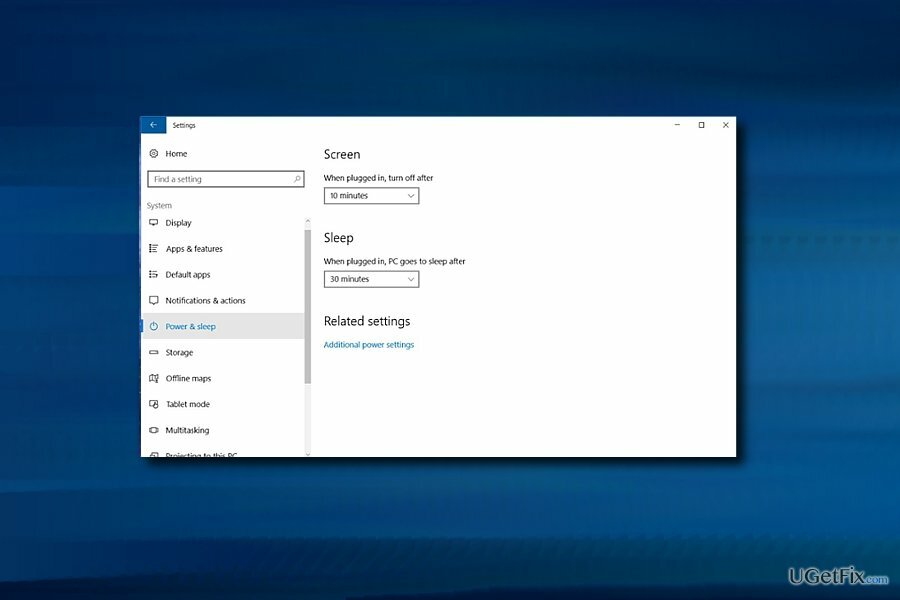
გარდა ამისა, მომხმარებლები აფიქსირებენ საკითხებს, რომლებიც დაკავშირებულია კომპიუტერის ძილისგან გაღვიძებასთან. ეს არის წინა ნახსენები პრობლემის საპირისპირო - კომპიუტერი ავტომატურად იღვიძებს ძილისგან, მომხმარებლის პირდაპირი ჩარევის გარეშე. ანალოგიურად, სისტემა ვერ შედის ჰიბერნაციაში[3] ან ძილის რეჟიმი სწორად.
თუმცა, მიუხედავად იმისა, რომ ეს ფუნქციები პრაქტიკულია, ძილის რეჟიმთან დაკავშირებული საკითხები არც ისე იშვიათია. ამრიგად, წარმოგიდგენთ რამდენიმე გამოსავალს, თუ კომპიუტერი არ იღვიძებს ძილის რეჟიმიდან ან პირიქით, თქვენ შეგხვდებათ პრობლემები კომპიუტერის ძილისგან შემთხვევით გაღვიძებასთან დაკავშირებით.
Windows 10-ზე ძილის რეჟიმის გაღვიძების პრობლემების გამოსწორების გზები
დაზიანებული სისტემის შესაკეთებლად, თქვენ უნდა შეიძინოთ ლიცენზირებული ვერსია Reimage Reimage.
სანამ პირდაპირ მიდიხართ ინსტრუქციებზე, რომლებიც განმარტავს, თუ როგორ უნდა მოაგვაროთ Windows Sleep Mode-ის გაღვიძების პრობლემა, შეინახეთ გაითვალისწინეთ, რომ სისტემასთან დაკავშირებული ყველა პრობლემა შეიძლება გამოწვეული იყოს მასზე დაინსტალირებული პოტენციურად საშიში პროგრამის მიერ კომპიუტერი. თუ თქვენი სისტემა დაინფიცირებულია მავნე პროგრამით, ქვემოთ წარმოდგენილი არცერთი მეთოდი არ იმუშავებს.
ამ შემთხვევაში, თქვენ უნდა ჩაატაროთ ღრმა სკანირება პროფესიონალური უსაფრთხოების ხელსაწყოს გამოყენებით. ჩვენ გირჩევთ დააინსტალიროთ ReimageMac სარეცხი მანქანა X9 რადგან ის შექმნილია ვადაგასული რეესტრის გასაღებების შესაცვლელად და მავნე პროგრამით გამოწვეული ზიანის გამოსასწორებლად. მოგვიანებით, თქვენ შეძლებთ გამოასწოროთ ძილის რეჟიმის გაღვიძების პრობლემა ქვემოთ მოცემული სახელმძღვანელოს დახმარებით.
ამ ერთის გარდა ვიდეო არ შეიცავს დამატებით ინფორმაციას ამ პრობლემის გადაჭრის შესახებ:
მეთოდი 1. გამორთეთ Hibernate ფუნქცია
დაზიანებული სისტემის შესაკეთებლად, თქვენ უნდა შეიძინოთ ლიცენზირებული ვერსია Reimage Reimage.
ტექნიკა 1. გამორთეთ ჰიბერნაციის ფუნქცია ხელით
- დააწკაპუნეთ დაწყება ღილაკი და აკრიფეთ ძალა.
- აირჩიეთ სიმძლავრე და ძილი პარამეტრები.
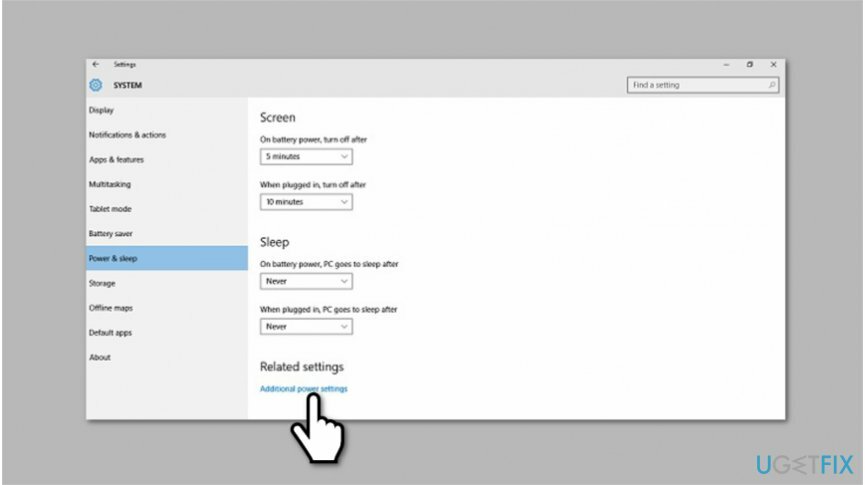
- შედი ენერგიის დამატებითი პარამეტრები.
- მარცხენა მხარეს დააწკაპუნეთ აირჩიეთ, რას აკეთებენ დენის ღილაკები.
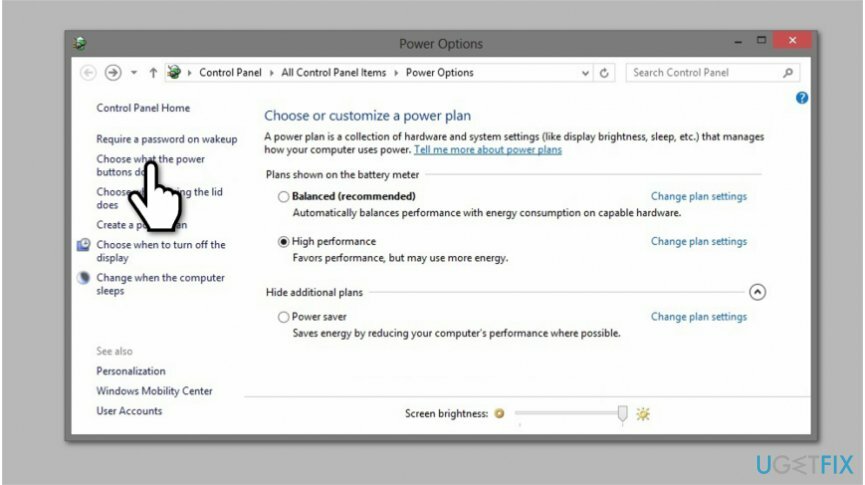
- არააქტიური ვარიანტების გასააქტიურებლად აირჩიეთ შეცვალეთ პარამეტრები, რომლებიც ამჟამად მიუწვდომელია.
- როგორც კი ამას გააკეთებთ, ამოიღეთ გამშვები ნიშანი ჰიბერნაცია ფუნქცია.
ტექნიკა 2. შეაჩერე ჰიბერნაცია Command Prompt-ის მეშვეობით
- დააწკაპუნეთ Windows + R და ტიპი cmd, დააჭირეთ Enter
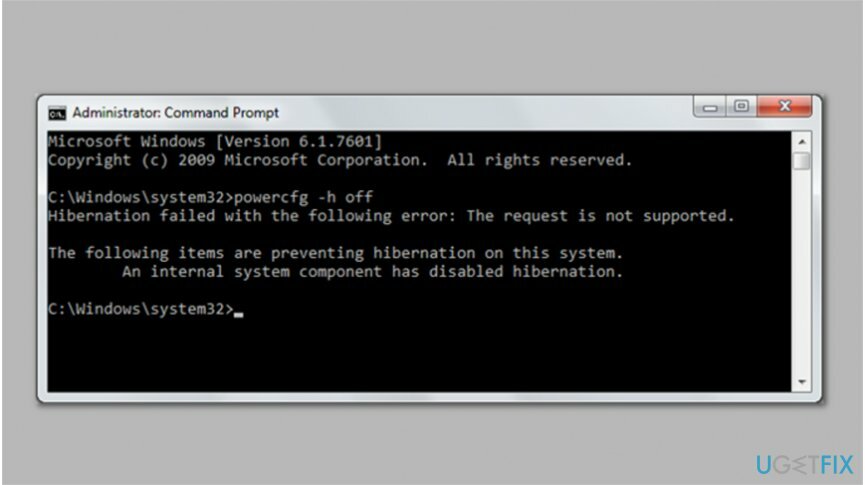
- ახლად გახსნილ ფანჯარაში ჩაწერეთ შემდეგი ბრძანება:
- powercfg / სთ გამორთულია
- დაჭერა შედი ღილაკი.
- გადატვირთეთ მოწყობილობა, რომ ცვლილებები ძალაში შევიდეს.
მეთოდი 2. დარწმუნდით, რომ თქვენი მძღოლი განახლებულია
დაზიანებული სისტემის შესაკეთებლად, თქვენ უნდა შეიძინოთ ლიცენზირებული ვერსია Reimage Reimage.
თუ თქვენ უკვე სცადეთ პრობლემების მოგვარება და არ აჩვენა რაიმე პრობლემა, უნდა შეამოწმოთ განახლებულია თუ არა ყველა დრაივერი. თუ გადაწყვეტთ მათი ხელახლა ინსტალაციას, დარწმუნდით, რომ ეწვიეთ მოწყობილობის მწარმოებლის ოფიციალურ ვებსაიტს.
მეთოდი 3. განახლების შემდეგ აღადგინეთ Windows წინა ვერსიაზე
დაზიანებული სისტემის შესაკეთებლად, თქვენ უნდა შეიძინოთ ლიცენზირებული ვერსია Reimage Reimage.
ზოგიერთმა მომხმარებელმა განაცხადა, რომ პრობლემა წარმოიშვა Windows-ის გარკვეული განახლების დაყენების შემდეგ. ასევე არსებობს გამოსავალი ოპერაციული სისტემის ხელახლა ინსტალაციისთვის.
მეთოდი 4. გამოიყენეთ Command Prompt ძილის რეჟიმის ინფორმაციის შესამოწმებლად
დაზიანებული სისტემის შესაკეთებლად, თქვენ უნდა შეიძინოთ ლიცენზირებული ვერსია Reimage Reimage.
- დააწკაპუნეთ დაწყება ღილაკი და აკრიფეთ ბრძანების ხაზი.
- დააწკაპუნეთ მასზე მარჯვენა ღილაკით და აირჩიეთ Ადმინისტრატორის სახელით გაშვება.
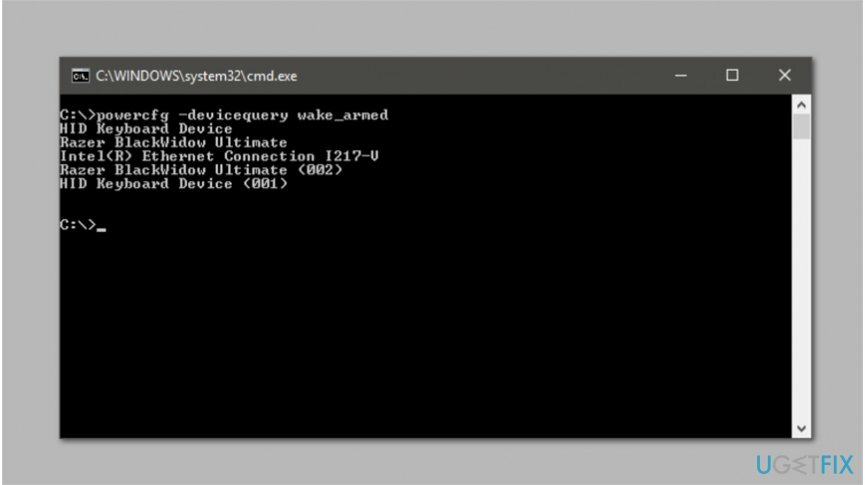
- ჩაწერეთ შემდეგი ჩანაწერი და დააჭირეთ შედი:
- powercfg –devicequery wake_armed
-
მოგვიანებით, გაგზავნეთ სხვა ჩანაწერი და დააჭირეთ Enter:
- powercfg – lastwake
შეაკეთეთ თქვენი შეცდომები ავტომატურად
ugetfix.com გუნდი ცდილობს გააკეთოს ყველაფერი, რათა დაეხმაროს მომხმარებლებს იპოვონ საუკეთესო გადაწყვეტილებები მათი შეცდომების აღმოსაფხვრელად. თუ არ გსურთ ხელით შეკეთების ტექნიკასთან ბრძოლა, გთხოვთ, გამოიყენოთ ავტომატური პროგრამული უზრუნველყოფა. ყველა რეკომენდებული პროდუქტი გამოცდილი და დამტკიცებულია ჩვენი პროფესიონალების მიერ. ინსტრუმენტები, რომლებიც შეგიძლიათ გამოიყენოთ თქვენი შეცდომის გამოსასწორებლად, ჩამოთვლილია ქვემოთ:
შეთავაზება
გააკეთე ახლავე!
ჩამოტვირთეთ Fixბედნიერება
გარანტია
გააკეთე ახლავე!
ჩამოტვირთეთ Fixბედნიერება
გარანტია
თუ ვერ გამოასწორეთ თქვენი შეცდომა Reimage-ის გამოყენებით, დაუკავშირდით ჩვენს მხარდაჭერის ჯგუფს დახმარებისთვის. გთხოვთ, შეგვატყობინოთ ყველა დეტალი, რომელიც, თქვენი აზრით, უნდა ვიცოდეთ თქვენი პრობლემის შესახებ.
ეს დაპატენტებული სარემონტო პროცესი იყენებს 25 მილიონი კომპონენტის მონაცემთა ბაზას, რომელსაც შეუძლია შეცვალოს ნებისმიერი დაზიანებული ან დაკარგული ფაილი მომხმარებლის კომპიუტერში.
დაზიანებული სისტემის შესაკეთებლად, თქვენ უნდა შეიძინოთ ლიცენზირებული ვერსია Reimage მავნე პროგრამების მოცილების ინსტრუმენტი.

რომ დარჩეს სრულიად ანონიმური და თავიდან აიცილონ ISP და მთავრობა ჯაშუშობისგან თქვენ უნდა დაასაქმოთ პირადი ინტერნეტი VPN. ის საშუალებას მოგცემთ დაუკავშირდეთ ინტერნეტს, მაშინ როდესაც იყოთ სრულიად ანონიმური ყველა ინფორმაციის დაშიფვრით, თავიდან აიცილოთ ტრეკერები, რეკლამები და ასევე მავნე შინაარსი. რაც მთავარია, თქვენ შეაჩერებთ უკანონო სათვალთვალო საქმიანობას, რომელსაც NSA და სხვა სამთავრობო ინსტიტუტები ახორციელებენ თქვენს ზურგს უკან.
კომპიუტერის გამოყენებისას ნებისმიერ დროს შეიძლება მოხდეს გაუთვალისწინებელი გარემოებები: ის შეიძლება გამორთოს დენის გათიშვის გამო, ა სიკვდილის ცისფერი ეკრანი (BSoD) შეიძლება მოხდეს, ან Windows-ის შემთხვევითი განახლებები შეუძლია მოწყობილობას, როცა რამდენიმე ხნით წახვალთ წუთები. შედეგად, თქვენი სასკოლო დავალება, მნიშვნელოვანი დოკუმენტები და სხვა მონაცემები შეიძლება დაიკარგოს. რომ აღდგენა დაკარგული ფაილები, შეგიძლიათ გამოიყენოთ მონაცემთა აღდგენის პრო – ის ეძებს ფაილების ასლებს, რომლებიც ჯერ კიდევ ხელმისაწვდომია თქვენს მყარ დისკზე და სწრაფად იბრუნებს მათ.